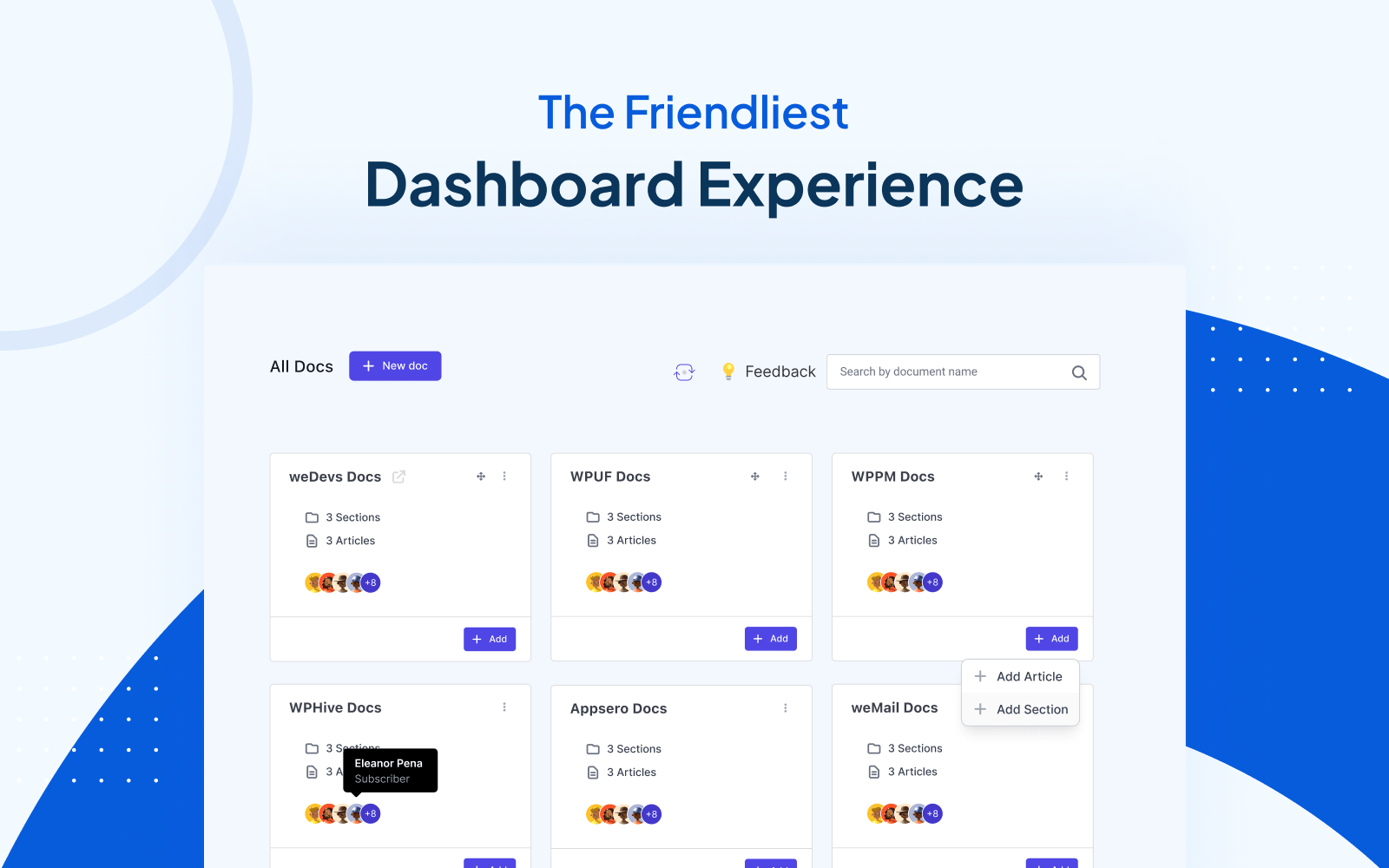
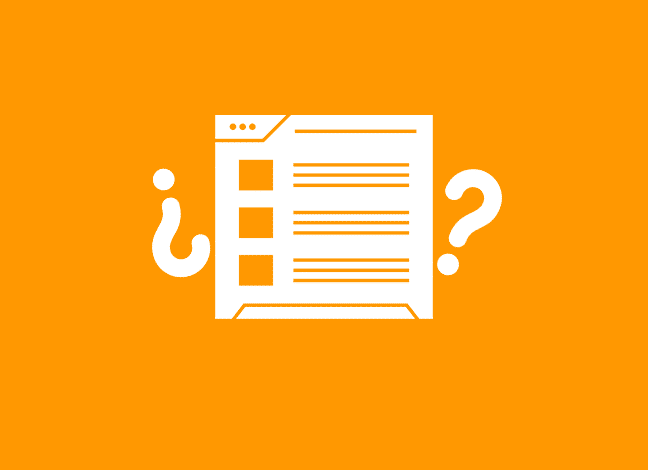
Es muy habitual que, navegando por Internet, encontremos un sitio web desarrollado con WordPress que utiliza un theme que nos gusta. Es más, nos gusta tanto que queremos instalarlo en nuestro sitio web. El problema reside en que no tenemos manera de averiguar el nombre del theme, por lo que no podemos buscarlo, ni comprarlo. Sin el nombre del theme, es tarea imposible adquirirlo para poder instalarlo. Sería una tarea titánica revisar todos los themes de WordPress del mercado en busca de ese que nos gusta.
Hay distintas maneras de averiguar el nombre del theme de un WordPress existente. El más común es revisar el código fuente de la web. Este método no es muy fiable ya que es muy posible que no se haga referencia al theme en ningún código de la web. De todas maneras, no hay nada que perder, y a continuación te explico cómo proceder.
Antes que nada, tenemos que abrir el código fuente de la web. Para ello, pulsamos en cualquier zona del sitio con el botón derecho, con cuidado de no pulsar sobre ningún elemento especial, y pulsamos la opción «Ver código fuente».
A continuación, se te abrirá el código fuente de la web en otra ventana. Tranquilo si no entiendes ni papa, es algo normal, sobre todo si no tienes conocimientos en diseño y desarrollo web. Una vez hecho eso, debemos buscar la hoja de estilo principal del theme. Por regla general suele llamarse o style.css, o bien global.css.
Pues bien, una vez tenemos claro todo esto, debemos buscar o style.css o global.css en el código fuente de la página. Para que quede todo más claro, vamos a ejemplificar todo esto con el código fuente de wpdirecto.com. Si buscamos la palabra style.css vemos que nos aparece esto:
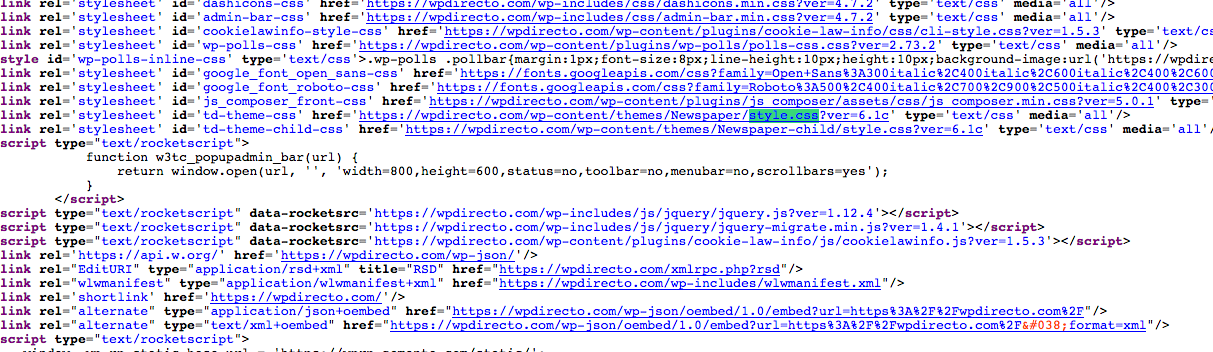
El código que nos interesa es este:
<link rel=’stylesheet’ id=’td-theme-css’ href=’https://wpdirecto.com/wp-content/themes/Newspaper/style.css?ver=6.1c’ type=’text/css’ media=’all’/>
Concretamente, a lo que nos tenemos que ceñir es a la ruta de dicho fichero. Como ves, el nombre del theme es lo que aparece entre http://wpdirecto.com/wp-content/themes/ y style.css. En el caso de wpdirecto.com, el nombre del theme sería Newspaper, que, efectivamente, es el nombre del theme que utilizamos actualmente.
Si este método no te ha servido (cosa que es muy probable), debes poner en práctica el segundo método que explicamos a continuación.
En Internet existen herramientas para casi todo, y la acción de conocer el nombre de un theme de WordPress no iba a ser una excepción. Para ello está la plataforma Whoiswp, un sitio web con el que podrás saber el nombre del theme de una web existente mediante un solo clic.
Para ello debemos entrar en Whoiswp e ingresar la url de la web que dispone del theme que nos ha gustado.
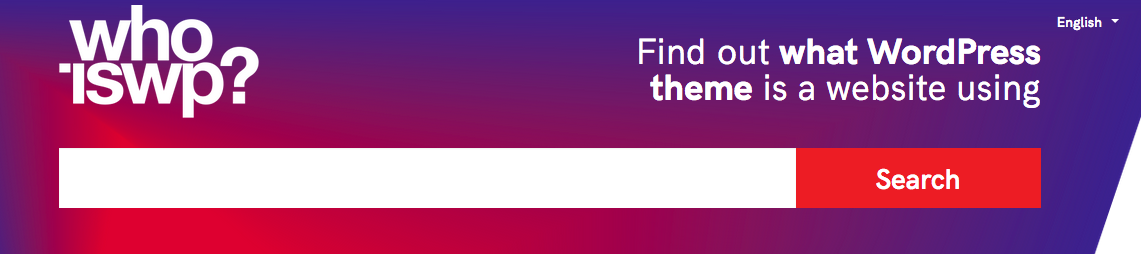
Por ejemplo, imaginemos que te ha encantado el theme que utilizamos en esta santa casa. En ese caso tendríamos que ingresar http://wpdirecto.com en el campo de texto situado en la zona central superior de la web, y pulsar el botón que reza «Search».
Una vez hecho esto, la plataforma arrojará los resultados de la búsqueda y te indicará el nombre del theme que está utilizando la web ingresada en el buscador. Siguiendo con el caso de nuestro ejemplo, esto es lo que nos indicaría Whoiswp sobre nuestro theme.
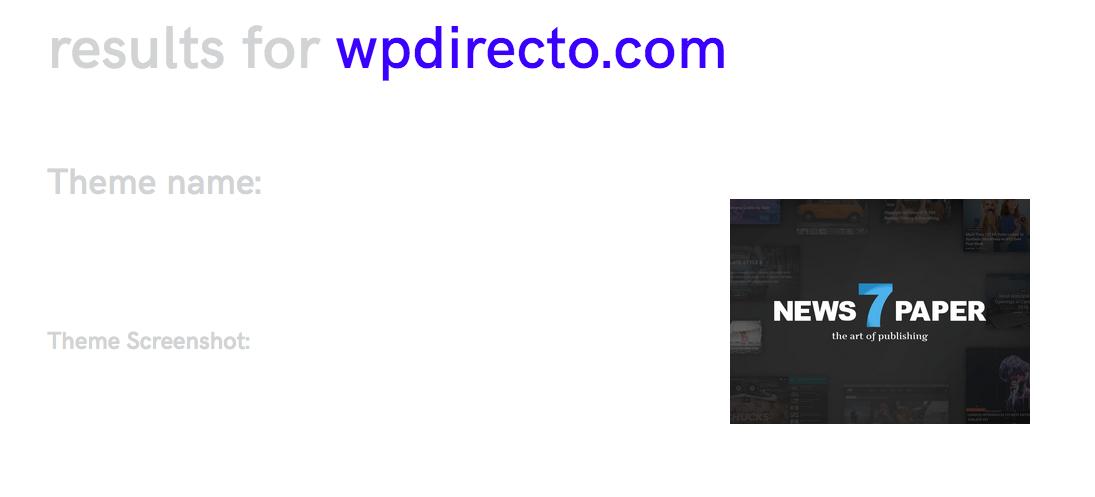
Como véis, nos indica que el nombre del theme que estamos utilizando es Newspaper.
Para vamos a ir un paso más allá. ¿Qué pasa con aquellos themes que están desarrollados a medida? Para ello vamos a ingresar la URL de una web desarrollada con WordPress muy popular que sabemos que cuenta con un theme a medida, como por ejemplo, techcrunch.com. Al pulsar sobre el botón de search, la web nos indica que no nos puede ofrecer mucha información ya que el theme que está utilizando la web, es un theme personalizado.
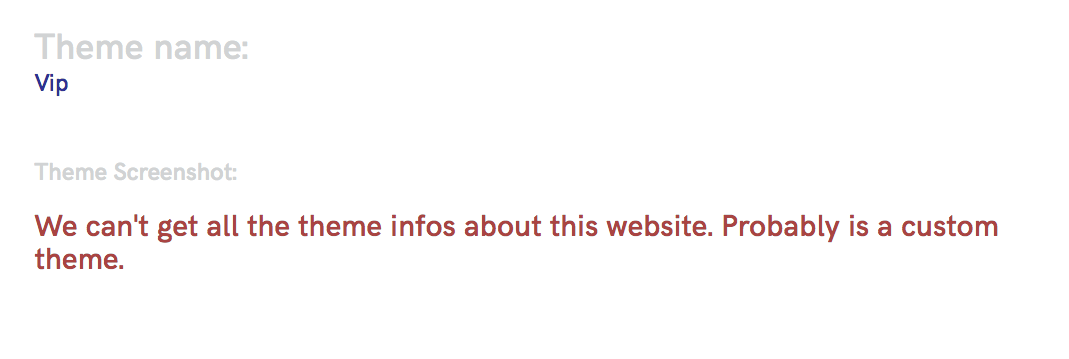
Y es que, no sé si os habéis fijado pero Whoiswp no se limita exclusivamente a informarnos sobre el nombre del theme de una web concreta desarrollada con WordPress, nos brinda más información. Como por ejemplo, también extrae el nombre de ciertos plugins de WordPress que la web utiliza. En nuestro caso indica que hacemos uso del plugin W3 Total Cache. Lo cual es completamente cierto.

Y hasta aquí nuestro artículo sobre cómo saber el nombre del theme de WordPress de una web existente. Espero que te haya gustado y, si te ha resultado útil, no dudes en compartirlo en redes sociales. Los iconos de la imagen destacada del artículo son obra de Alfredo y de Gregor Črešnar. ¡Nos leemos!

EvaristoGZ says:
También está http://whatwpthemeisthat.com/
Aunque con WPDirecto no ha sido capaz de saber que tenía Newspaper como theme… o_O
Jorge López says:
Pues los plugins los ha clavado XD